Standaard geeft Windows Verkenner geen bestanden weer met het kenmerk Verborgen. Er is echter een eenvoudige manier om verborgen bestanden en mappen in Windows weer te geven. Verborgen bestanden en mappen worden grijs weergegeven om aan te geven dat het geen typische items zijn en dat het meestal programma- of systeembestanden zijn die niet mogen worden verwijderd of gewijzigd.
OPMERKING: Naast de Verborgen bestanden en mappen optie besproken in dit bericht, verborgen bestanden en mappen kunnen worden bekeken met behulp van zoeken, of met behulp van de “dir /a” (zonder de aanhalingstekens) commando in het opdrachtpromptvenster.
Inhoudsopgave
Om toegang te krijgen tot de Verborgen bestanden en mappen opties, open Deze computer in Windows XP of Computer in Windows 7 en selecteer Folder opties van de Hulpmiddelen menu.
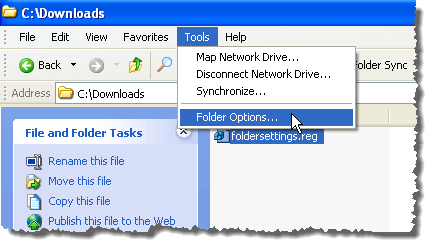
Wanneer u op de klikt Weergave tabblad op de Folder opties dialoogvenster, kunt u een situatie tegenkomen waarbij beide keuzerondjes onder Verborgen bestanden en mappen zijn gecontroleerd, zoals hieronder afgebeeld.

Beide keuzerondjes kunnen tegelijk worden gecontroleerd als uw systeem is geïnfecteerd door malware, die enkele sleutels in het register wijzigt. Om de getroffen registersleutels te bekijken, selecteert u Loop van de Begin menu.
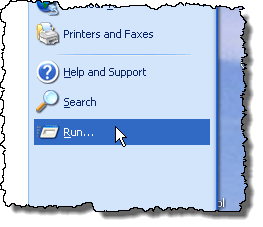
Op de Loop dialoogvenster, voer "regedit” (zonder de aanhalingstekens) in de Open bewerkvenster en klik op OK.
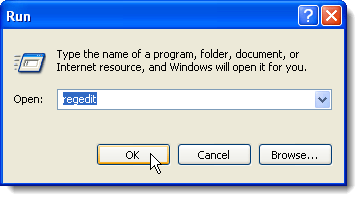
Als jouw Verborgen bestanden en mappen opties zijn corrupt, de Gecontroleerde waarde registerwaarde van de volgende registersleutels is mogelijk gewijzigd.
HKEY_LOCAL_MACHINE \ SOFTWARE \ Microsoft \ Windows \ CurrentVersion \ Explorer \ Advanced \ Folder \ Hidden \ NOHIDDEN
HKEY_LOCAL_MACHINE \ SOFTWARE \ Microsoft \ Windows \ CurrentVersion \ Explorer \ Advanced \ Folder \ Hidden \ SHOWALL
OPMERKING: Veel virussen deactiveren of beschadigen de Verborgen bestanden en mappen opties zodat hun verborgen kwaadaardige uitvoerbare bestand of script niet wordt weergegeven in Verkenner. Sommige virussen kunnen zelfs de Verborgen bestanden en mappen opties volledig uit de Weergave tabblad van de Folder opties dialoog venster.
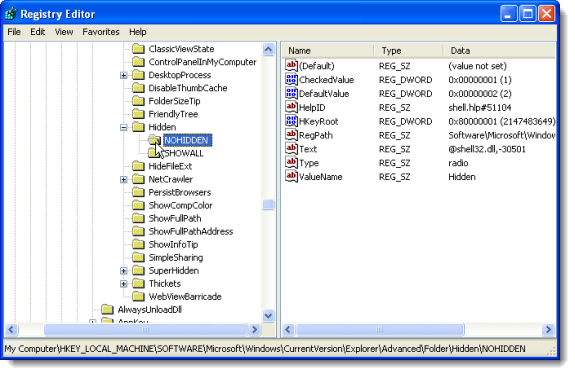
Om de. te sluiten Register-editor, selecteer Uitgang van de Bestand menu.
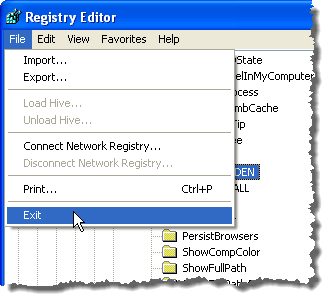
Om de beschadigde te repareren Verborgen bestanden en mappen opties, klik met de rechtermuisknop op de volgende link en selecteer Link opslaan als (in Firefox) of Sla doelwit op als (in Internet Explorer) om de mapinstellingen.reg het dossier.
http://www.winhelponline.com/blog/wp-content/uploads/foldersettings.reg
OPMERKING: Wanneer u de. opslaat mapinstellingen.reg bestand, kan Windows een .tekst extensie toe aan het bestand, omdat het in wezen een tekstbestand is. Bewerk de bestandsnaam en verwijder de .tekst verlenging.
Navigeer in Windows Verkenner naar waar u de. hebt opgeslagen mapinstellingen.reg bestand, klik met de rechtermuisknop op het bestand en selecteer Samenvoegen uit het pop-upmenu. De fix in dit registervermeldingsbestand kan worden toegepast in: Windows XP evenals in Windows 7/Uitzicht.
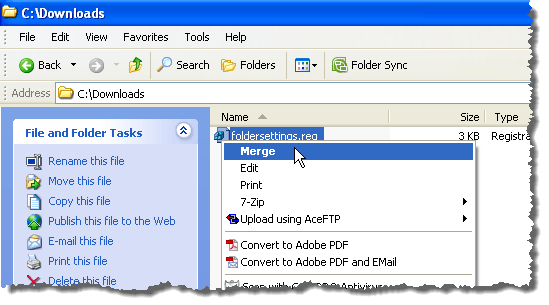
OPMERKING: Wanneer u probeert de samen te voegen mapinstellingen.reg-bestand, kunt u een probleem tegenkomen bij het openen van het bestand, en zie het volgende: Veiligheidswaarschuwing dialoog venster. We hebben dit bestand op virussen gescand en vervolgens gebruikt om dit probleem op te lossen, en het bestand lijkt op geen enkele manier geïnfecteerd of beschadigd te zijn. Klik Loop om het te sluiten.
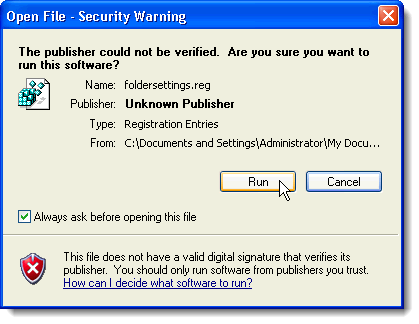
Of u ziet mogelijk een foutdialoogvenster zoals het volgende. Als u in plaats daarvan dit dialoogvenster tegenkomt, klikt u op OK om het te sluiten.
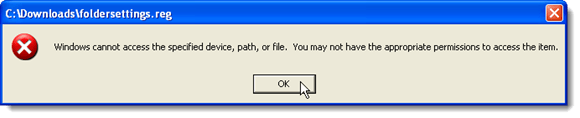
Om de. te kunnen samenvoegen mapinstellingen.reg-bestand, klik met de rechtermuisknop op het bestand en selecteer Eigenschappen uit het pop-upmenu.
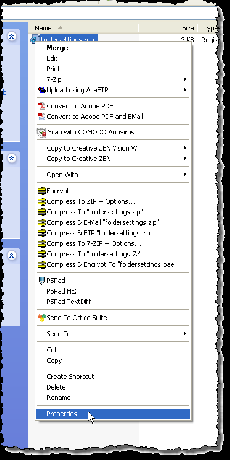
De Eigenschappen dialoogvenster voor de mapinstellingen.reg-bestand wordt weergegeven. Zorg ervoor dat de Algemeen tabblad actief is. Klik op de Deblokkeren knop.
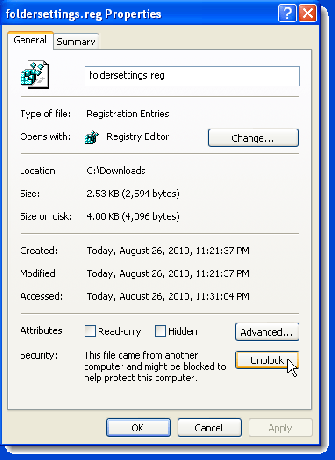
Klik OK om de te sluiten Eigenschappen dialoog venster.

Er wordt een bevestigingsdialoogvenster weergegeven om er zeker van te zijn dat u de informatie echt wilt toevoegen aan de .reg bestand naar het register. Klik Ja.
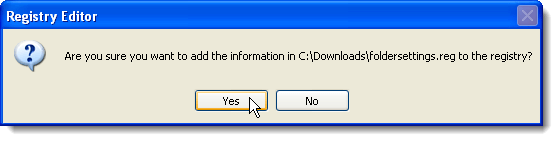
Er wordt dan een dialoogvenster weergegeven waarin staat dat de informatie met succes aan het register is toegevoegd. Klik OK.
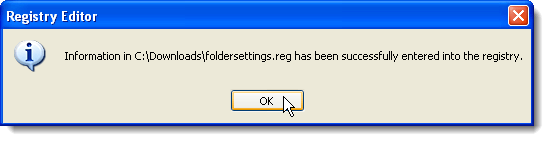
De opties zijn vast en de Toon verborgen bestanden en mappen optie is geselecteerd. U kunt nu de geselecteerde optie naar wens wijzigen.
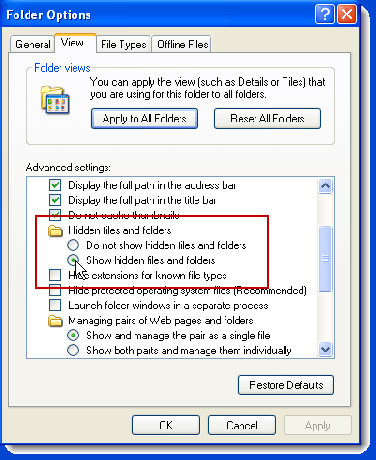
OPMERKING: Zelfs als u kiest voor de Toon verborgen bestanden en mappen optie, zijn er enkele beveiligde besturingssysteembestanden die u nog steeds niet kunt zien. Deze beveiligde bestanden zijn niet bedoeld om voor u zichtbaar te zijn, aangezien ze niet bedoeld zijn om te worden gewijzigd door een normale gebruiker van Windows.
Indien nodig kunt u deze bestanden echter bekijken door het vinkje uit te schakelen Beveiligde besturingssysteembestanden verbergen (aanbevolen) selectievakje op de Weergave tabblad van de Folder opties dialoog venster.
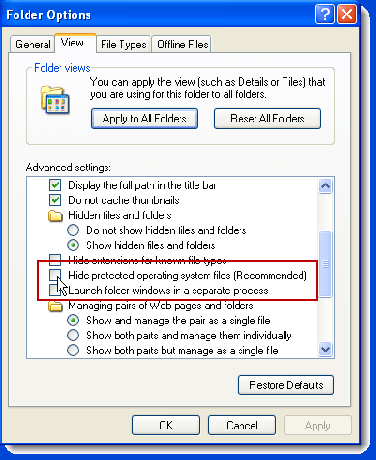
Zorg ervoor dat u uw antivirussoftware up-to-date houdt en regelmatig een volledige systeemscan uitvoert. Het is ook een goed idee om een anti-malwareprogramma te installeren, zoals: Spyboten scan regelmatig op malware.
door Lori Kaufman
Welkom bij Help Desk Geek - een blog vol technische tips van vertrouwde technische experts. We hebben duizenden artikelen en handleidingen om u te helpen bij het oplossen van elk probleem. Onze artikelen zijn sinds de lancering in 2008 meer dan 150 miljoen keer gelezen.
Willen indruk maken je vrienden en familie met geweldig technische nerd?
Abonneer u op Help Desk Geek en ontvang dagelijks geweldige handleidingen, tips en trucs! We sturen alleen nuttige dingen op!
Wij hebben ook een hekel aan spam, u kunt zich op elk moment uitschrijven.


